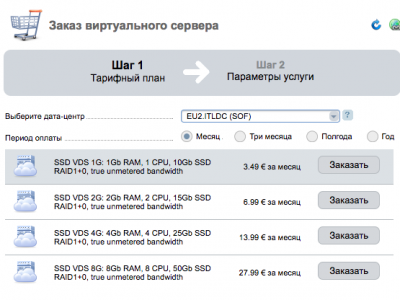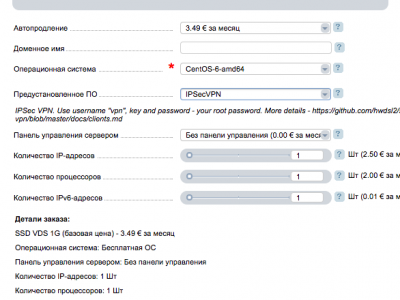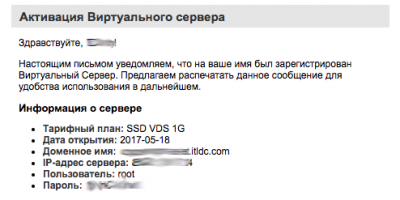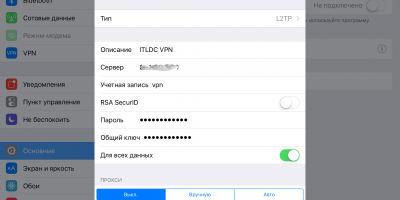Запускаем собственный VPN-сервер на SSD VDS за пару минут
Мы стараемся сделать использование наших услуг проще и доступнее — ведь SSD VDS заказывают не только суровые UNIX-администраторы, управляющие своими серверами через черные прямоугольники терминалов 🙂 Один из вариантов для сохранения времени и сил наших пользователей — это предоставление готовых, уже настроенных под определенну задачу SSD VDS. Попробуем рассказать, как можно буквально за пару минут получить готовую SSD VDS, подготовленную для использования в качестве личного VPN-сервера.
Начнем с самого простого — создаем учетную запись на my.itldc.com, указываем имя, актуальный email, пароль. Затем переходим в «Виртуальные серверы» и нажимаем в меню кнопочку «Заказать». Для персонального VPN обычно достаточно самого простого тарифа, выбираем его:
Следущим шагом — выбор операционной системы и других параметров. Оставляем Centos 6 или Centos 7 — на выбор, а вот в «Предустановленном ПО» выбираем желаемый вариант VPN:
Таких вариантов сейчас два — OpenVPN AS и IPSec VPN. Первый вариант (мы писали о нем ранее в нашем блоге) требует установки клиентского программного обеспечения, оно доступно для Windows, Mac, Android, IOS. Среди преимуществ OpenVPN можно отметить обычно более стабильную работу через различные варианты публичных сетей (в кафе, торговых центрах).
Второй же вариант, IPSec (L2TP) VPN — более стандартный, так как все необходимое для установки подключения уже есть во всех операционных системах, как на смартфонах, так и на обычных компьютерах. Выберем именно этот тип VPN, закажем и оплатим виртуальный сервер.
Через несколько минут на электронную почту, указанную при регистрации, поступит письмо с параметрами доступа:
Сохраним его, так как для следущего шага нам будет нужен указанный в письме пароль и, конечно, IP-адрес нашего сервера. Попробуем настроить VPN-клиент на Apple iPad. Переходим в «Настройки» — «Основные» — «VPN» — «Добавить конфигурацию VPN». Указываем тип подключения L2TP, описание — например, «ITLDC VPN», в поле «Сервер» указываем IP-адрес нашей VDS. Пароль и «Общий ключ» — это наш пароль root из письма об активации услуги. Не забудем сдвинуть ползунок и включить опцию «Для всех данных»:
На этом настройка закончена, можно подключаться и пользоваться своим собственным VPN. Сделаем небольшой тест с нашего iPad, который подключен к обычному городскому Интернет-провайдеру, в качестве роутера — TP-Link Archer C7. Вот проверка скорости с помощью приложения Speedtest без VPN:
А ниже — проверка скорости с использованием VPN. Фактически — те же цифры, причем один из параметров — лучше, чем при прямом подключении:
Внимательный читатель заметит, что значение ping достаточно высоко. Да, это так и это означает, что наш тест сделан в совершенно реальной обстановке — сам iPad находится в ~2000км от VPN-сервера, а расстояние между VPN-сервером и тестовым узлом — около 600км. Прекрасная скорость — а значит, и комфортная работа!